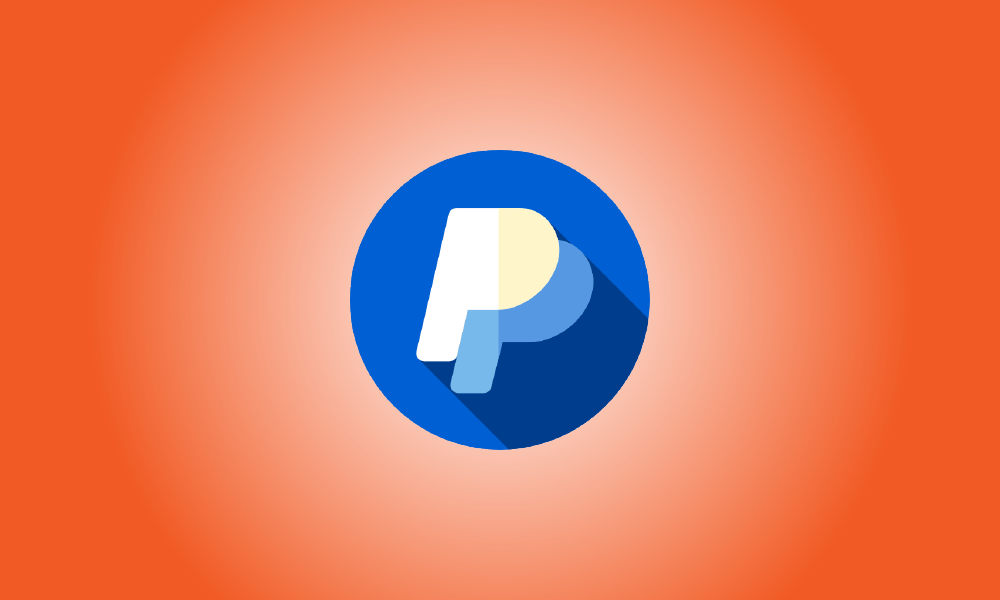序章
支払い済みのサービスを利用したくない場合は、PayPalを使用すると定期的なサブスクリプションの支払いを簡単に停止できます。 PayPalアカウントのPCでこれを行う方法は次のとおりです。
次の支払い予定日の前日までに会員資格を取り消す必要があります。また、会員資格を取り消された場合でも、受けたサービスの料金を支払う必要があります。
- 2022年2月の時点で、PayPalのデスクトップWebサイトを使用した支払いサブスクリプションのみを停止できることに注意してください。 PayPalモバイルアプリを使用してこれを行うことはできません。
PayPalの自動支払いは中止する必要があります
通常の支払いをキャンセルするには、コンピューターでWebブラウザーを開き、PayPalのWebサイトにアクセスします。 Webサイトアカウントにログインします。
ログイン後、PayPalの右上隅にある歯車ボタンをクリックします。
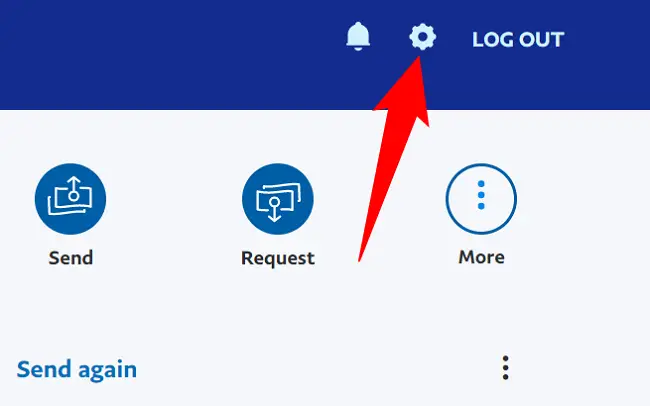
「設定」ページ上部のタブリストで「支払い」をクリックします。
![[支払い]タブにアクセスします。](https://navhow.com/wp-content/uploads/2022/03/2-paypal-payments.png)
「自動支払い」セクションの下にある「自動支払いの管理」をクリックします。
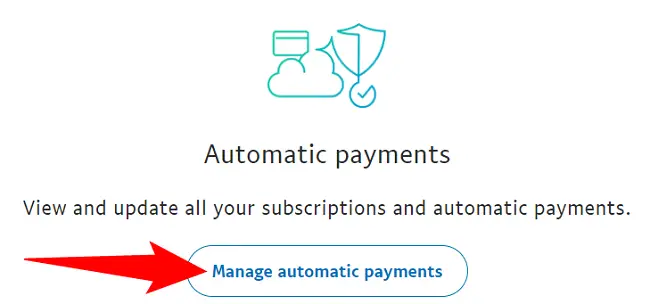
すべての定期支払いサービスは、左側のサイドバーの[自動支払い]の下に表示されます。ここで停止する支払いを選択します。
- サブスクリプションが表示されない場合は、リストの一番下までスクロールして、[もっと見る]をクリックします。
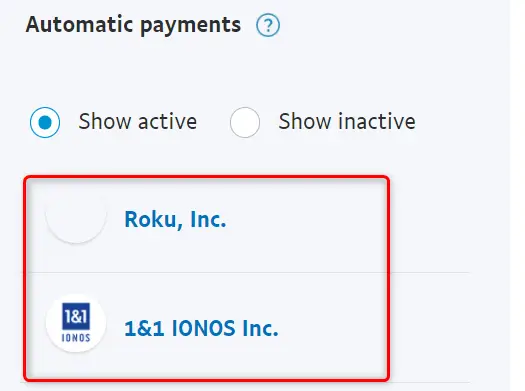
サブスクリプション情報が右側のペインに表示されます。こちらの「キャンセル」ボタンをクリックしてください。
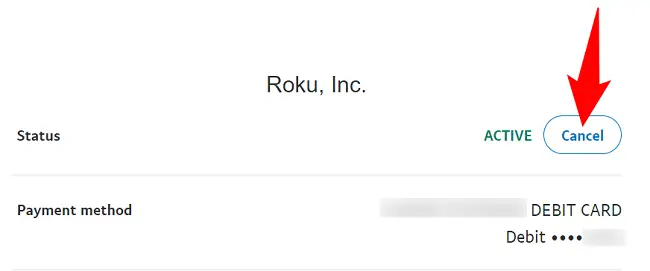
自動支払いをキャンセルするかどうかを確認するウィンドウが表示されます。 「クイックチェックアウト」オプションを無効にします。
![[クイックチェックアウトを無効にする]オプションをクリックします。](https://navhow.com/wp-content/uploads/2022/03/6-deactivate-subscription-paypal.png)
PayPalは、指定されたサービスの通常の支払いをキャンセルします。
今後、サービスプロバイダーのWebサイトにアクセスしてメンバーシップを再度アクティブ化することにより、サブスクリプションを再開できます。または、PayPalを使用しなくなった場合は、PayPalアカウントを削除する必要があります。